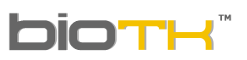 | MANUAL DEL USUARIO | Fecha:
marzo 1 2017 |
|
ambiente de interaccion tridimensional
| 
|
BioTK®
presenta los órganos y sistemas del cuerpo humano en tres dimensiones
en una interfaz gráfica de usuario 100% interactiva.
Las
operaciones que se pueden utilizar dentro del ambiente tridimensional
de BioTK®
se presentan en: La Barra de Herramientas, el Explorador
de órganos y las Carpetas de Propiedades, Cortes y Salvar -Guardar
|
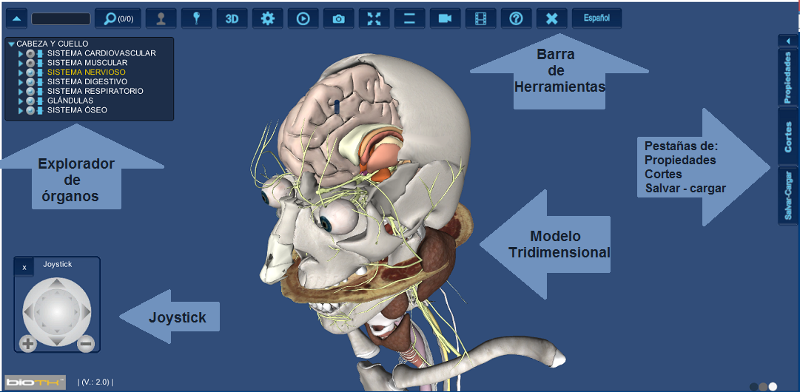 |
- Explorador de órganos:
Se encuentra organizado por sistemas anatómicos, a través de la la barra de
búsqueda se puede encontrar un órgano o sistema dentro del árbol
- Barra de Herramientas:
Desde este menú se pueden seleccionar algunas de las funciones
como activar joystick, activar 3D anaglifo, capturar imagen, ir
a pantalla completa, activar pines, cambiar idioma, ver vídeo-guias,
ver vídeos temáticos consultar ayuda y salir de la aplicación.
- Pestaña de Salvar cargar: En estas pestañas se encuentra la opción de guardar la vistas, pines y tooltips creados. En la Pestaña de propiedades
se encuentran las funciones de cambio de color, transparencia, centrar,
ocultar y mostrar órganos y/o sistemas, dar transparencia a los demás
órganos. En la Pestaña de Cortes se encuentran las fotografías, tomografías y resonancias.
- Modelo Tridimensional: Modelo que podrá girar, rotar y mover en cualquier dirección
- Joystick: Botón de comando que permite mover, girar y rotar el modelo tridimensional en cualquier dirección.
|
A
continuación se listan las operaciones que se pueden realizar sobre el
modelo 3D, con el mouse o con el Joystick (botón de comando)
Para activar el Joystick, haga clic en el icono de la barra de herramientas: |

|
Funciones del control Joystick
- Zoom In/Out: usar los símbolos + y - que se encuentran en la parte inferior.
- Rotar: usar las flechas internas para rotar el modelo en la dirección deseada.
- Mover o desplazar el modelo: usar las flechas externas.
|
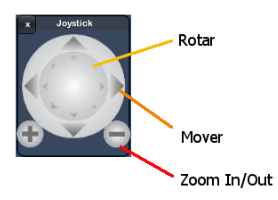
|
Las anteriores funciones las puede realizar también con el mouse:
|
Girar o rotar el modelo
|
Esta función hace que el modelo gire o rote alrededor del punto central de la ventana de interacción tridimensional.
- Mueva el cursor a la ventana de interacción tridimensional.
- Manteniendo oprimido el botón izquierdo del ratón, mueva el cursor en la dirección que desee.
|
Desplazar el modelo |
Para
desplazar el modelo por la ventana de interacción tridimensional
mantenga oprimido el botón central (scroll) del ratón y mueva el cursor
hacia la dirección que quiera desplazar el modelo.
|
Acercar / alejar
|
| Gire el botón central (scroll) del ratón hacia arriba para acercar o hacia abajo para alejar el modelo. |
Rotación automática
|
A
través de esta función se puede hacer girar el modelo alrededor del eje
vertical de la ventana de manera automática. Mientras el modelo
está en rotación es posible utilizar las demás funciones de
manipulación espacial del modelo como acercar/alejar y rotaación libre.
- Para activar la rotación automática haga clic en el botón de rotación de la barra de herramientas.
 - Para desactivar haga clic en el botón stop que también se encuentra en la barra de herramientas.

|
Realizar disección
|
|
|
Para realizar disecciones puede hacerlo de dos formas:
- Desde
el explorador de organos, selecciona el órgano o sistema a separar, de
clic derecho del mouse, y seleccione la opción Desarmar. Puede observar como se desplaza el órgano o sistema de su posición inicial. Para volver a armar haga clic en Rearmar
|
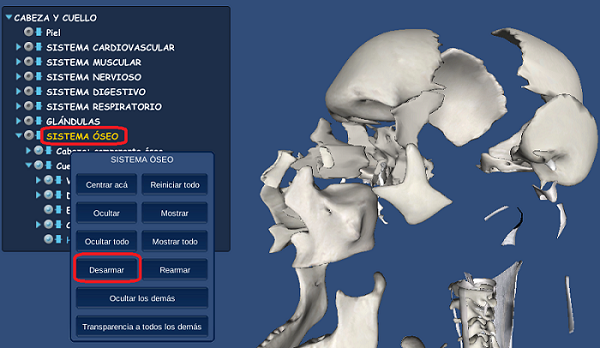
|
|
- También puede realizar una disección, el mouse sobre el órgano 3D a separar, mantener oprimido
el botón izquierdo del mouse, desplazando el organo en la nueva posición
deseada. Para devolverlo a la posición inicial arrastre el órgano con el
mouse a su ubicación y sueltelo.
- También puede volver el órgano a la posición inical
al ubicar el mouse sobre el organo separado y hacer clic derecho,
selecccionando la opción Rearmar.
|
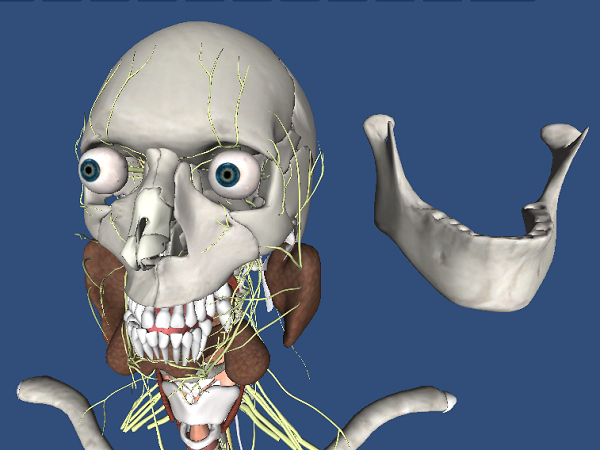
|
|
 Volver menú principal Volver menú principal |
Copyright Numérica Ltda, todos los derechos reservados.
www.numerica.com.co |
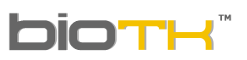
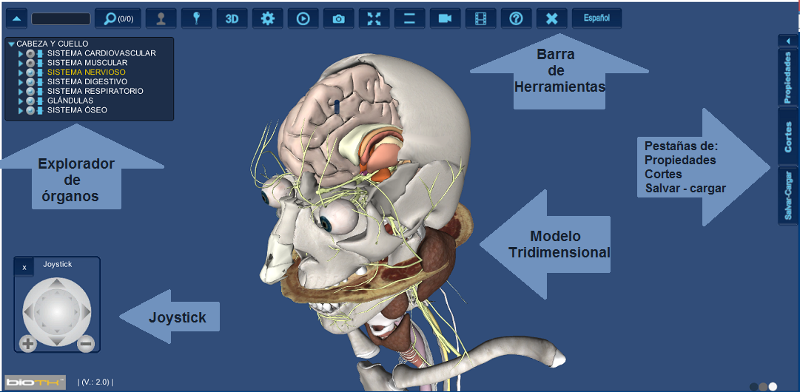

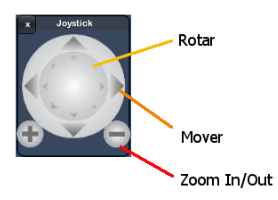
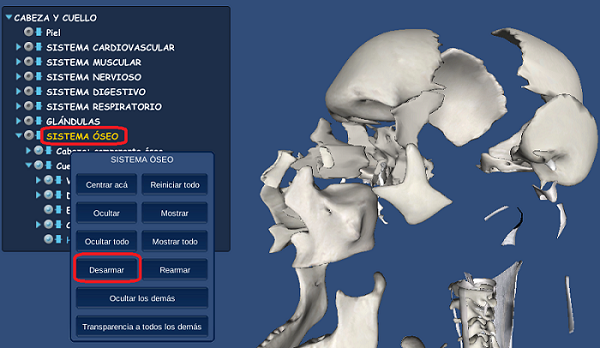
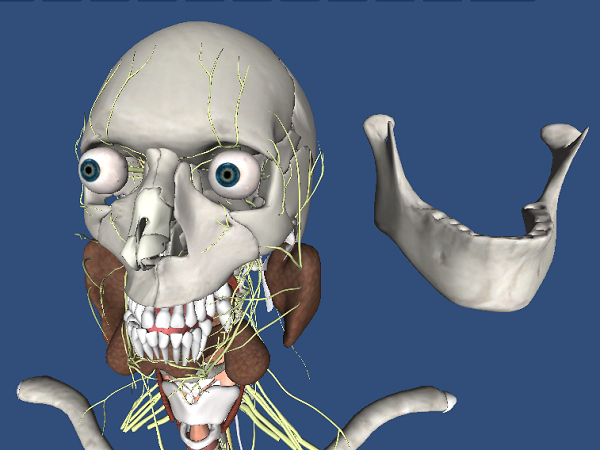
 Volver menú principal
Volver menú principal
